photoshop怎么去除人物眼袋?Photoshop是一个特别专业的计算机端图像处理软件,其功能非常丰富,可以满足用户对图像处理的不同需求。该软件不仅可以修改图像,还可以美化图像。今天
photoshop怎么去除人物眼袋?Photoshop是一个特别专业的计算机端图像处理软件,其功能非常丰富,可以满足用户对图像处理的不同需求。该软件不仅可以修改图像,还可以美化图像。今天小编就为大家带来了去除任务眼袋的方法,快来看看吧。

1、复制背景图层。

2、创建一个新的空白图层。

3、用仿制图章工具涂抹眼袋处的肤色。

4、修改图层不透明度。

5、创建一个新的空白图层。

6、用修复画笔工具修复眼袋处的纹理。

7、色阶调整图像。
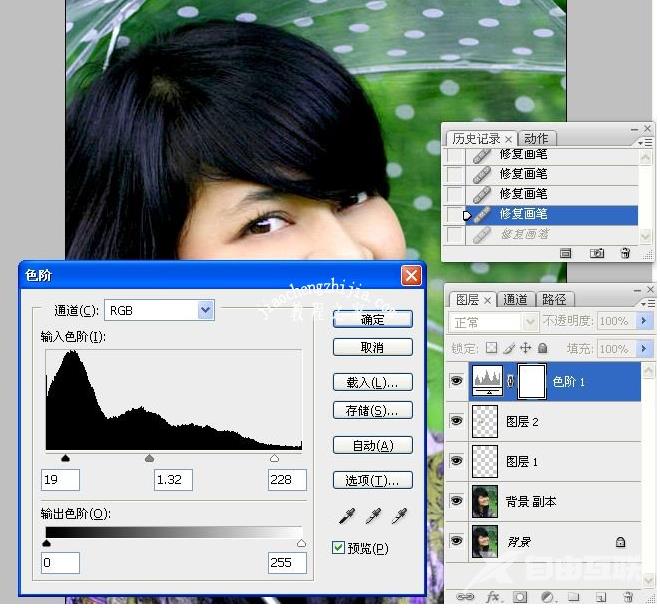
8、色调/饱和度调节图像。

最终效果:

Photoshop怎么去除人物眼袋的方法已经为大家带来了,看了这么多,你学会了吗?如果你想获得最新信息,来自由互联!这里有简单易懂的软件教程和令人耳目一新的游戏玩法,更多精彩的游戏不容错过!
【文章原创作者:东台网页制作 http://www.1234xp.com/dongtai.html 欢迎留下您的宝贵建议】